Как удалить префикс category из URL рубрик WordPress
Думаю многие знают, как превратить ссылки в WordPress из /?p=1 в /категория/пост (это делается в админке в Настройки > Постоянные ссылки).
Однако первое, что бросается в глаза, это довольно странные URL у рубрик, вот такие /префикс-рубрики/рубрика (например /category/wordpress). Я не понимаю, для чего тут нужен префикс для рубрик, ведь:
- для SEO это означает, что мы находимся в категории «префикс-рубрики» и подкатегории «рубрика», но это не так,
- чем длиннее URL страницы сайта, тем хуже,
- невозможно осуществлять навигацию по URL — то есть, если перейти по адресу http://ваш-сайт/category, то получим ошибку 404.
Короче говоря, нам нужно избавиться от префикса.
Возможно у вас возникнет вопрос — если у префикса категорий столько минусов, то зачем его вообще предусмотрели в WordPress? Ответ — чтобы отличать от меток.
В новых версиях WordPress это делается легко и просто — через файл .htaccess. Дело в том, что каждая наша рубрика доступна по двум URL — с префиксом и без. Тогда давайте поставим 301 редирект, этим мы сразу убьем двух зайцев:
- предотвратим возникновение дублей контента,
- избавимся от префикса category.
Прежде всего убедитесь, что настройки постоянных ссылок у вас выглядят примерно вот так:
Если в качестве префикса для рубрик у вас используется какое-либо другое слово, то есть не category, то обязательно верните префиксу значение по умолчанию (category), либо вообще оставьте поле пустым (как на скриншоте).
Затем вставьте этот код (предварительно заменив URL на URL своего сайта) в файл .htaccess, который находится непосредственно в папке с сайтом:
<IfModule mod_rewrite.c> RedirectMatch 301 /category/(.*) https://misha.agency/$1 </IfModule>
Относительно mod_rewrite не волнуйтесь, после обновления настроек постоянных ссылок он уже автоматически будет включён.
Избавляемся от «category» в старых версиях WordPress (до 3.4)
Тут стандартными средствами удалить префикс из URL не получится, можно изменить лишь слово, которое используется в качестве префикса, если оставить поле пустым то, заюзается слово category.
Ещё я натыкался на пару предназначенных для этого плагинов в интернете, но все они были косячные, после их установки стали пропадать страницы. Выкладываю решение, которое стояло на моем блоге (когда версия WordPress была ниже 3.4).
Итак, всего два шага и всё будет готово!
Первый шаг — хук для functions.php
Скопируйте этот код и вставьте его в файл functions.php вашей темы:
function true_remove_category_from_category($cat_url) {
$cat_url = str_replace('/category', '', $cat_url);
return $cat_url;
}
add_filter('category_link', 'true_remove_category_from_category', 1, 1);Шаг второй — обновляем настройки постоянных ссылок в админке
Изменяем в настройках структуру постоянных ссылок на произвольную и вписываем туда что-то типа /%category%/%postname%. или  html
html/%category%/%postname%.htm.
В общем после точки можно прописать любое расширение, главное не ошибиться в остальном, например если не дописать расширение вообще, то у вас пропадут страницы из рубрик, а точнее их содержимое.
Список плагинов
Для тех, кто не любит копаться в коде и для решения каждой задачи старается подобрать подходящий плагин, вот список плагинов, позволяющих удалить префикс рубрик из URL:
- WP No Category Base — не требует дополнительной настройки. Прекрасно работает и с подкатегориями, перенаправление осуществляет через 301 редирект.
- No category parents — этот плагин удаляет не только префикс рубрик, но и родительские категории из URL.
- Remove Category URL — ещё один плагин, который по сути является копией WP No Category Base.
Каждый из этих плагинов доступен в официальном репозитории плагинов WordPress, а значит, устанавливается через админку сайта.![]()
Миша
Недавно я осознал, что моя миссия – способствовать распространению WordPress. Ведь WordPress – это лучший движок для разработки сайтов – как для тех, кто готов использовать заложенную структуру этой CMS, так и для тех, кто предпочитает headless решения.
Сам же я впервые познакомился с WordPress в 2009 году. Организатор WordCamp. Преподаватель в школах Epic Skills и LoftSchool.
Если вам нужна помощь с вашим сайтом или может даже разработка с нуля на WordPress / WooCommerce — пишите. Я и моя команда сделаем вам всё на лучшем уровне.
Удаляем ярлыки рубрик, меток, таксономий из URL в WordPress
Долгожданный пост!
Когда-то у меня уже была запись о том, как
Сейчас я уже поколдовал над кодом сам и у меня получился метод, работающий не только для рубрик, но также для меток и произвольных таксономий.
Весь код будет состоять из двух частей, в первой часте мы собственно меняем ссылки и запросы на странице, а во второй — проставляем 301 редиректы со старых страниц на новые.
Итак, часть 1. Весь код можете вставлять в functions.php вашей темы.
// смена запроса
add_filter('request', 'true_smenit_request', 1, 1 );
function true_smenit_request( $query ){
$taxonomia_name = 'product_cat'; // укажите название таксономии здесь, это также могут быть рубрики category или метки post_tag
// запросы для дочерних элементов будут отличаться, поэтому нам потребуется дополнительная проверка
if( $query['attachment'] ) :
$dochernia = true; // эту переменную задаём для себя, она нам потребуется дальше
$urlyarlyk = $query['attachment']; // это ярлык данного термина/рубрики/метки
else:
$dochernia = false;
$urlyarlyk = $query['name']; // как видите, здесь ярлык хранится в другой переменной запроса
endif;
$termin = get_term_by('slug', $urlyarlyk, $taxonomia_name); // получаем элемент таксономии по ярлыку
if ( isset( $urlyarlyk ) && $termin && !is_wp_error( $termin )): // если такого элемента не существует, прекращаем выполнение кода
// для страниц дочерних элементов код немного отличается
if( $dochernia ) {
unset( $query['attachment'] );
$parent = $termin->parent;
while( $parent ) {
$parent_term = get_term( $parent, $taxonomia_name);
$urlyarlyk = $parent_term->slug .

<IfModule mod_rewrite. c>
RedirectMatch 301 /category/(.*) https://misha.agency/$1
</IfModule>
c>
RedirectMatch 301 /category/(.*) https://misha.agency/$1
</IfModule>
function true_remove_category_from_category($cat_url) {
$cat_url = str_replace('/category', '', $cat_url);
return $cat_url;
}
add_filter('category_link', 'true_remove_category_from_category', 1, 1);Если вы добрались до сюда и у вас всё работает — отлично, можете переходить к следующему коду статьи.
Если же не работает, то:
- Обратите внимание, что я тестировал код с таксономиями с иерархией и без, а также с рубриками и метками
/%postname%/. - Если вы меняете URL для рубрик или меток, убедитесь, что ярлыки в настройках постоянных ссылок совпадают с указанными вами в функциях. Это же самое касается произвольных таксономий.
- Если вы перепроверили весь ваш код и вроде бы всё ок, оставьте комментарий к этой записи и мы разберемся вместе.
Часть вторая, код 301 редиректа:
add_action('template_redirect', 'true_delaem_redirect');
function true_delaem_redirect() {
// указываем здесь свои значения
$taxonomia_name = 'product_cat';
$taxonomia_slug = 'product_cat';
// выходим из функции, если ярлыка таксономии нет в URL
if( strpos( $_SERVER['REQUEST_URI'], $taxonomia_slug ) === FALSE)
return;
// делаем суперскую проверку, чтобы случайно не редиректнуть страницы, которые не следует
if( ( is_category() && $taxonomia_name=='category' ) || ( is_tag() && $taxonomia_name=='post_tag' ) || is_tax( $taxonomia_name ) ) :
wp_redirect( site_url( str_replace($taxonomia_slug, '', $_SERVER['REQUEST_URI']) ), 301 ); // сам редирект
exit();
endif;
}Миша
Недавно я осознал, что моя миссия – способствовать распространению WordPress.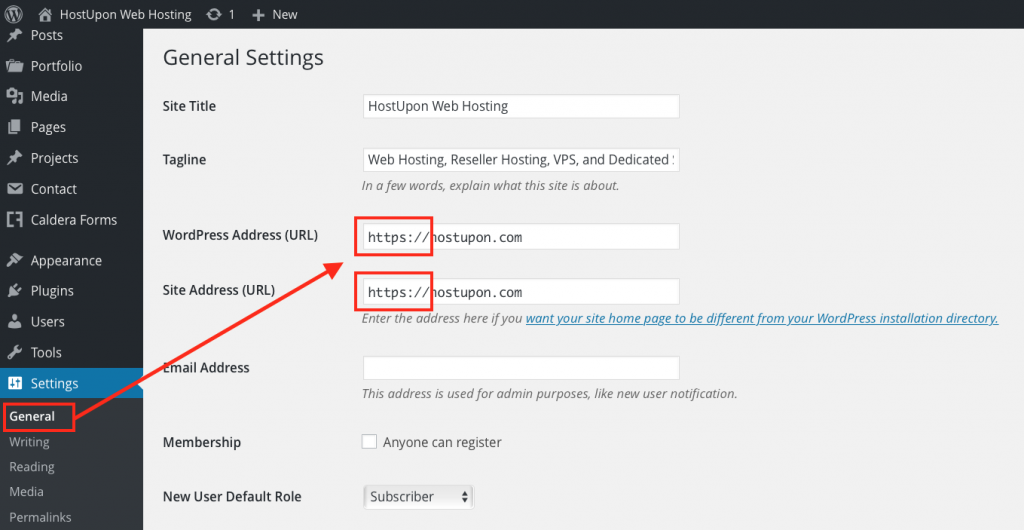 Ведь WordPress – это лучший движок для разработки сайтов – как для тех, кто готов использовать заложенную структуру этой CMS, так и для тех, кто предпочитает headless решения.
Ведь WordPress – это лучший движок для разработки сайтов – как для тех, кто готов использовать заложенную структуру этой CMS, так и для тех, кто предпочитает headless решения.
Сам же я впервые познакомился с WordPress в 2009 году. Организатор WordCamp. Преподаватель в школах Epic Skills и LoftSchool.
Если вам нужна помощь с вашим сайтом или может даже разработка с нуля на WordPress / WooCommerce — пишите. Я и моя команда сделаем вам всё на лучшем уровне.
Как в WordPress убрать category из URL
Всем привет, сегодня я хочу рассказать вам как в WordPress убрать category из URL, которая так досаждает всем на странице категории / рубрики. Также немного поговорим о том, что делать чтоб не было дублей категорий после удаления category из url.
Навигация по странице:Зачем вам нужно убрать category в wordpress
Преимущества для SEO если убрать category в wordpress
- Со ссылки убирается не информативная для поискового бота часть — category.

- URL становятся короче на 9 символов, вместе со словом выпадает один слеш «/» — это хорошо для SEO, ведь есть тенденции до уменьшения длины ссылки.
- Больше шансов что бот захватит и подсветит нужную часть ссылки в выдаче поисковика.
- Со ссылки убирается не информативная для поискового бота часть — category.
Почему для пользователей лучше убрать category из url ?
Во первых, ссылка становится короче и пользователям легче понять название рубрики в которой они находятся.
Во вторых, километровые ссылки не удобно копировать и читать в строке URL, особенно если поле браузера очень маленькое.
В третьих, чем короче ссылка, тем меньше шансов что часть ее куда-то денется при сохранении на будущие.
Как убрать category в wordpress
к менюСуществует несколько способов для удаления слова category в wordpress. На мой взгляд самый простой: установить плагин Remove Category URL.
Убрать category с помощью Remove Category URL
Если нужно, плагин можно скачать по ссылке: Получить ссылку на (Remove Category URL)
Свернуть шаг 1
1.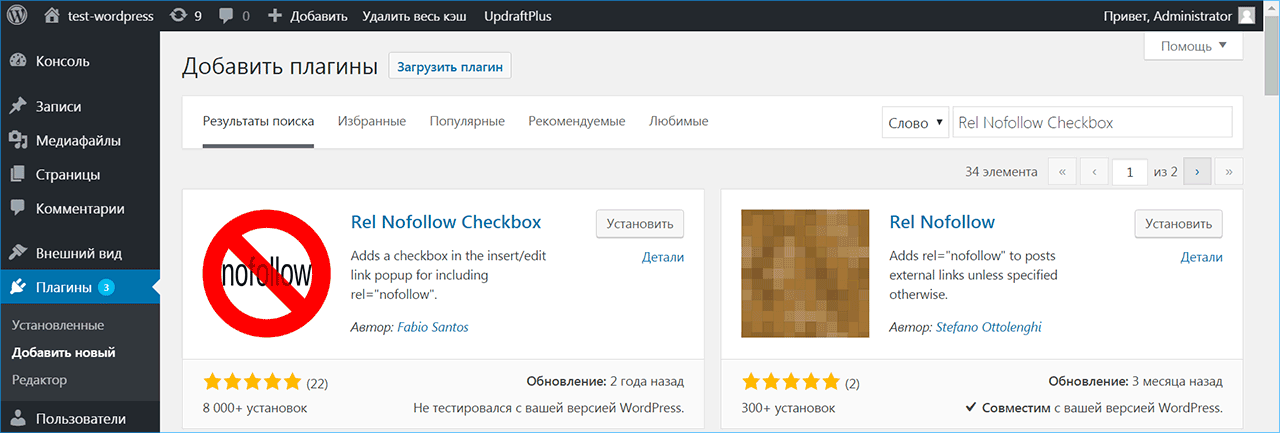 Открываем админку WP и переходим в «Плагины» — «Добавить новый» ( ориентир вашсайт/wp-admin/plugin-install.php ).
Открываем админку WP и переходим в «Плагины» — «Добавить новый» ( ориентир вашсайт/wp-admin/plugin-install.php ).
Раскрыть шаг 2
2. В окне поиска справа вводим текст Remove Category URL и получаем вот такой результат:
Раскрыть шаг 3
3. Устанавливаем плагин и активируем его.
Раскрыть шаг 4
4. На этом все, мы удалили category из url. Не сложно правда ли :-).
Для тех людей кто ненавидит плагины WP, но все равно их использует, с целью уменьшения количества плагинов можно воспользоваться плагином WordPress SEO by Yoast для СЕО оптимизации. У него есть встроенная функция чтобы убрать category из URL WordPress.
Как убрать category в wordpress плагином Yoast by SEO
к меню1. Устанавливаем плагин Yoast by SEO. Более подробно о нем описано в этой статье: Получить ссылку на (SEO by Yoast)
2. Переходим во вкладку «SEO» — «Дополнительно» — вкладка «постоянные ссылки» (ориентир вот этот юрл вашсайт/wp-admin/admin. php?page=wpseo_advanced&tab=permalinks) и ставим чекбокс напротив «Убрать основу категорий (обычно /category/) из URL», как на кликабельном скине ниже
php?page=wpseo_advanced&tab=permalinks) и ставим чекбокс напротив «Убрать основу категорий (обычно /category/) из URL», как на кликабельном скине ниже
Добавляю еще один скин по просьбе пользователей. Думаю тут будет более понятно где я меняю блок постоянные ссылки.
3. На этом все, мы убрали слово category в wordpress.
Как убрать название таксономии из постоянной ссылки
к менюДумаю не секрет, что категория (она же рубрика), это отдельная таксономия, и когда мы можем убрать category из url рубрики, но оставить название других таксономий. Сейчас покажу вам плагин, который может удалять постоянные ссылки из всех таксономий, в том числе и category.
Плагин называется: Remove Taxonomy Base Slug.
Вот ссылка на него Remove Taxonomy Base Slug
Не смотрите на то, что он не обновляется больше двух лет. На данный момент он работает отлично и позволяет удалить базовые ссылки (постоянные названия) всех таксономий.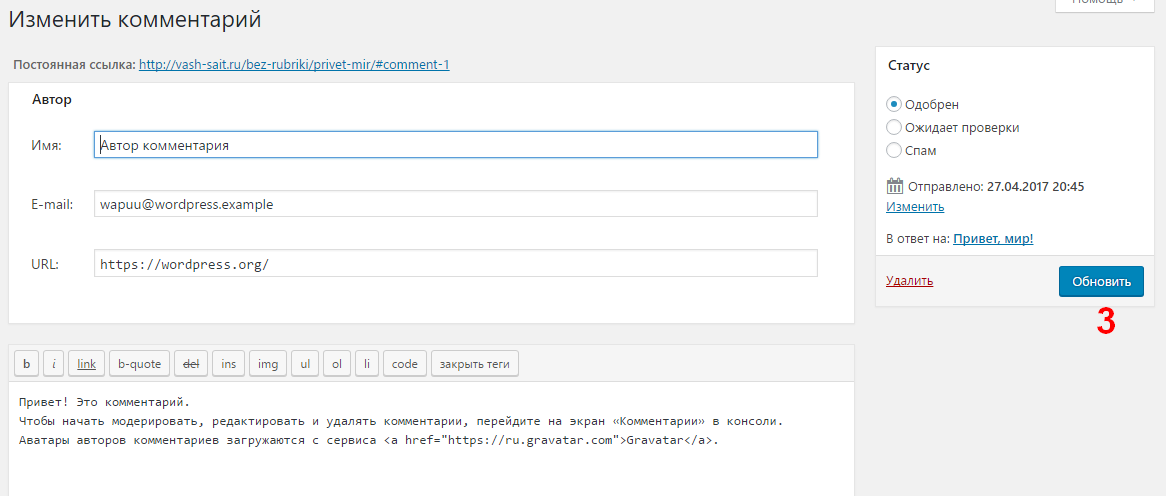
Краткая инструкция по работе с этим плагином:
(Есть маленький нюанс по работе с ним, стоить прочесть. Нажимайте на цифры ниже, чтобы прочесть следующий шаг)
Устанавливаем плагин на сайт и активируем его. Думаю в этом нет ничего сложного. Выше показывал как это делается.
Нужно найти настройки этого плагина, но сделать это не так уж и просто, разработчик запрятал настройки вот сюда:
«Плагины» — «Remove Taxonomy Base Slug»
Переходим по ссылке и читаем шаг 3.
В настройках нам нужно зажать клавишу Ctrl и мышкой выбрать нужные таксономии из списка, в конце нажать на кнопку «Apply Changes», для наглядности смотрите скин (он кликабельный):
Вот так легко и просто можно удалять постоянные ссылки из категорий и других таксономий вордпресс.
Как убрать category в wordpress если ссылки уже проиндексированные
к менюВыше я показал вам как можно легко и просто убирать слово /category/ из ссылки, но бывают случаи, когда сайт проиндексировался вместе с рубриками.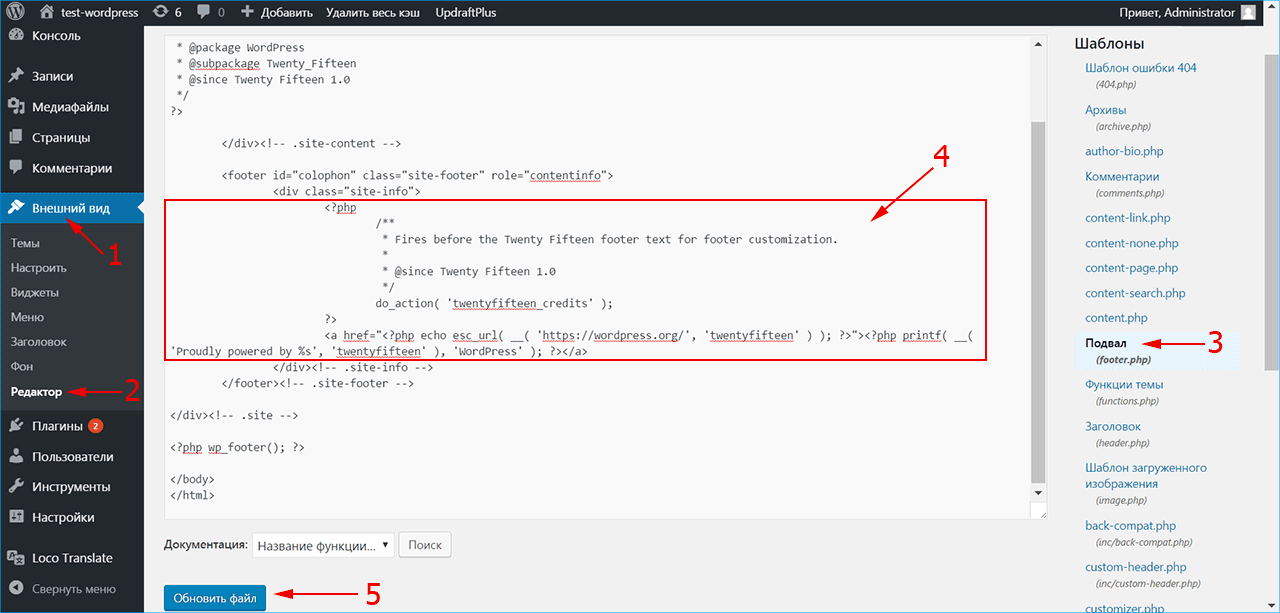 category/(.*)$ http://%{HTTP_HOST}/$1/? [R=301,L]
category/(.*)$ http://%{HTTP_HOST}/$1/? [R=301,L]
Его нужно записать в файл .htaccess в корне вашего сайта WP.
Что делать если после удаления постоянных ссылок рубрики отдают ошибку 404?
к менюДовольно частая ситуация, когда после удаления части url из WP мы получаем ошибку 404 и по новому адресу и по старому.
Проблема связана с тем, что старый адрес может блокировать плагин, а новый блокирует ВП :-).
Проблема решается очень легко:
нужно войти в админку, вкладка «Настройки» — «Постоянные ссылки» и нажать «Сохранить изменения». Все.
На скине ниже я показал что нужно сделать:
Почему я не убираю category в своем блоге вордпресс ?
к менюНу тут как говорится сапожник без сапог :-). Когда делал этот сайт, то не было надобности в этом, ведь с СЕО оптимизацией был знаком очень и очень мало. Сейчас банальная лень мешает убрать category из url, а также тот факт что на некоторые рубрики есть репосты в фейсбук и твитере.
Нужно как нибудь собраться с силами и настроить редирект + удаление слова category из ссылки вордпресс.
Пока что список преимуществ, который я описывал выше, меня не переубедил сделать это у себя на сайте.
к менюСегодня я рассказал вам как в WordPress убрать category из URL. На этом все, надеюсь эта статья была для вас полезною. Буду благодарный за клик по кнопкам поделится ниже:
Рекомендую почитать также о:
Комментарии к записи «Как в WordPress убрать category из url»:
Remove Category URL — позволяет убрать category из url в WordPress
Спустя годы работы с WordPress вопрос удаления category из url адреса все также актуален. Я уже дважды рассматривал данную проблему в блоге: сначала была общая детальная статья как убрать category с обзорами разных плагинов, а затем пост про модуль No category parents. Последним пользовался стабильно вплоть до сегодняшнего дня. Устанавливая новую версию системы 4.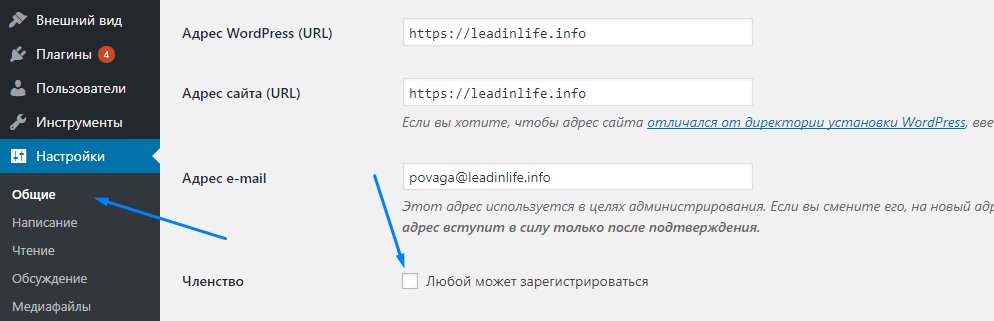 3.1, пытался с его помощью убрать category в WordPress, но так ничего и не получилось. Ждать пока разработчики исправят ошибки времени нет, поэтому пришлось искать другое решение.
3.1, пытался с его помощью убрать category в WordPress, но так ничего и не получилось. Ждать пока разработчики исправят ошибки времени нет, поэтому пришлось искать другое решение.Речь пойдет о плагине Remove Category URL. Скачать его можно здесь или установить через админку WordPress. На момент написания статьи актуальной была версия 1.1, которая поддерживает WordPress от 3.1 и до 4.3.2.
Как было сказано выше, я тестировал работу модуля на WordPress 4.3.1, и все было отлично. Собственно, высокая оценка (4.7.) свидетельствует о том, что многие другие пользователи (более 20 тысяч загрузок) также остались довольны плагином.
Основная задача Remove Category URL — убрать category из url адреса. То есть, например, у вас имеется категория новостей wordpressinside.ru/category/news/ — после активации плагина она будет выглядеть как wordpressinside.ru/news/. Такой вариант и симпатичнее выглядит, и логичнее для восприятия.
Основные фишки плагина (кроме функции смены url):
- простота — не нужно никаких настроек, установили и активировали;
- нет необходимости править WordPress файлы;
- не требуются другие плагины для работы;
- совместим с модулями карты сайта;
- совместим с WPML;
- работает для вложенных подкатегорий;
- работает с мультисайтовыми установками;
- автоматически перенаправляет старые адреса на новые с 301 редиректом.

В принципе, добавить больше нечего. Я установил Remove Category URL на новый сайт и без каких-либо настроек сразу же получилось убрать category из url. Если вы вдруг захотите удалить модуль, то после деактивации нужно зайти на страницу постоянных ссылок (Permalinks) и заново сохранить все настройки.
По поводу конфликтов с другими решениями создатели плагина утверждают, что он работает с ними без проблем — будь то карта сайта или WPML. Дабы в блоге не возникало конфликтов url страниц и разделов, просто не используйте для них одинаковые slug. В WordPress приоритетной есть категория, поэтому даже если вы, например, назовете страницу и раздел одинаково wordpressinside.ru/allnews/ на сайте будет выводиться категория.
Напоследок не могу не упомянуть еще один интересный модуль — Yoast SEO. Это мощное WordPress решение для внедрения разных SEO инструментов и настроек. Так вот в последних версиях там имеется опция, позволяющая убрать category в wordpress. Находится она в разделе «Дополнительно» — «Постоянные ссылки».
Таким образом, если вы уже используете на сайте Yoast SEO, ставить какие-то дополнительные модули просто нет смысла. Если же у вас установлен другой SEO модуль, то рассмотренный в посте Remove Category URL идеально подходит дабы убрать category из url. Рекомендую.
Понравился пост? Подпишись на обновления блога по RSS, Email или twitter!Как удалить числа из URL-адресов в WordPress – Блог про WordPress
На днях один из наших пользователей задал нам вопрос, как избавиться от чисел в URL-адресах записей и страниц. По умолчанию WordPress использует ID записей (числа) вместо текста ключевых слов в URL-адресах. Это не слишком хорошо отражается на SEO. В некоторых случаях также к URL-адресам записей, страниц, рубрик или меток в WordPress может добавляться «-2», что смотрится не слишком привлекательно с позиций пользователей. В данной статье мы покажем вам, как избавиться от чисел в URL-адресах WordPress.
Структура пермалинков
В WordPress существует встроенная поддержка дружественных к SEO структур URL-адресов.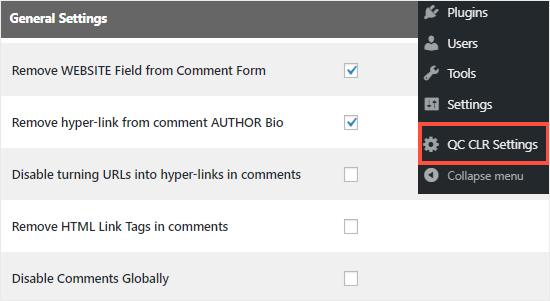 Все, что вам нужно, это открыть страницу Параметры – Постоянные ссылки в панели администратора и выбрать URL-структуру для своего сайта. На странице есть много доступных вариантов. Мы рекомендуем выбирать URL-структуру, в которой заголовок ваших записей присутствует в URL-адресах, поскольку это прекрасно отражается на SEO. После настройки постоянных ссылок сохраните все внесенные изменения.
Все, что вам нужно, это открыть страницу Параметры – Постоянные ссылки в панели администратора и выбрать URL-структуру для своего сайта. На странице есть много доступных вариантов. Мы рекомендуем выбирать URL-структуру, в которой заголовок ваших записей присутствует в URL-адресах, поскольку это прекрасно отражается на SEO. После настройки постоянных ссылок сохраните все внесенные изменения.
Теперь WordPress автоматически изменит URL-адреса для всех ваших записей (в том числе и старых). Даже если вы где-то опубликовали ссылки на старые URL-адреса, WordPress автоматически перенесет пользователей на новые URL.
Произвольные слаги
Даже учитывая тот факт, что вы перешли на красивые пермалинки, вы по-прежнему можете столкнуться с числами в URL-адресах ваших записей. Самая популярная причина такого заключается в том, что, когда вы публикуете запись, вы не задаете для нее заголовок.
Помните, что WordPress берет текст для вывода в URL из заголовка записи, поэтому если у записи не будет заголовка, то WordPress по-прежнему обратится к ID записи. Вы можете вручную установить текст, который будет использоваться в URL вместо чисел.
Вы можете вручную установить текст, который будет использоваться в URL вместо чисел.
Сразу под заголовком записи находится URL с кнопкой Edit. Щелчок по кнопке Edit приводит к тому, что URL становится доступным для редактирования. Эта редактируемая часть URL называется слагом записи. Вы можете вводить любой текст, который вы хотите, чтобы использовать его в виде слага в URL.
Примечание: в слаге могут стоять только буквы, цифры и дефисы.
Дубли записей и страниц
В некоторых случаях даже после редактирования произвольного слага в ваших URL-адресах по-прежнему может появляться «-2». К примеру, вы создали новую страницу «О себе», и ваш URL имеет следующий вид:
http://yoursite.com/about-2/
Естественно, эта прибавка «-2» не слишком удобна. Вероятнее всего, вы хотели бы получить страницу с адресом /about. Проблема появляется в том случае, если у вас уже используется этот слаг.
Проверьте все свои записи и страницы, чтобы убедиться в том, что у вас нет материалов с тем же самым слагом (в данном случае /about/). Если вы найдете такую запись или страницу, вам нужно будет удалить слаг, чтобы вы могли его снова использовать в другом месте. Однако чаще всего найти активную страницу с тем же слагом не получается.
Если вы найдете такую запись или страницу, вам нужно будет удалить слаг, чтобы вы могли его снова использовать в другом месте. Однако чаще всего найти активную страницу с тем же слагом не получается.
В таком случае вам нужно будет заглянуть в папку Trash. Когда вы удаляете запись или страницу в WordPress, то она не удаляется сразу же с вашего блога. Сначала она переносится в корзину, где сидит в течение 30 дней, после чего уже удаляется навсегда. Делается это для того, чтобы вы могли восстановить удаленный пункт при случайном удалении.
Пока запись или страница сидят в корзине, их слаг не может использоваться повторно. Таким образом, если вы хотите использовать слаг /about/, то вам нужно удалить страницу О себе, которая находится в корзине. Как только вы сделаете это, вы сможете отредактировать слаг у того материала, который был с «-2».
Данный метод работает также для рубрик и меток.
Источник: wpbeginner.com
Отключить WordPress, блоги, записи, комментарии, feed – info-effect. ru
ru
На чтение 3 мин. Опубликовано
Привет ! Мы продолжаем разбирать самые интересные и самые полезные плагины для сайта WordPress ! Сегодня вы узнаете как отключить функцию блога на WordPress. Вы сможете отключить записи, комментарии, авторов, feed. Можно убрать из админ-панели ссылки на сайт и форум WordPress. Вы сможете очистить админ-панель от функций блога, чтобы панель была чище. С главной страницы админ-панели удаляется всё, кроме блока “Активность”. Если у вас статический сайт, то данный плагин может быть вам полезен.
Установить плагин Disable Blogging in WordPress вы сможете прямо из админ-панели WordPress. Перейдите на страницу: Плагины – Добавить новый, введите название плагина в форму поиска, нажмите Enter, установите и активируйте плагин.
После установки и активации плагина, перейдите на страницу: Настройки – Blogging. Здесь вы сможете включать или отключать определённые функции в админ-панели WordPress. Все основные функции блога будут автоматически отключены, сразу после активации плагина.
General.
– Posting, включить или отключить записи WordPress. Enable – включить, Disable – отключить.
– Comments, комментарии.
– Author Page, страница автора.
– Feeds & Related, всё что связано с RSS лентой и feed.
– Сохраните сделанные изменения.
Extra.
– Help Tabs, удалить вкладки помощи из заголовка админ-панели.
– “Howdy,” greeting, удалить приветствие в админ-баре рядом с именем пользователя.
– Have query string version, скрыть показ версии WordPress. Для улучшения безопасности и производительности.
Для улучшения безопасности и производительности.
– Emoji Support, удалить код в Заголовоке, используемый, чтобы добавить поддержку эмодзи. Эмодзи будут работать в браузерах, которые имеют встроенную поддержку для них.
– Change admin footer to, удалить из футера админ-панели ссылку на сайт WordPress. Заменяет на ссылку вашего сайта.
– Сохраните сделанные изменения.
Profile.
– Personal Options, скрыть или показать персональные
Как удалить поле URL / веб-сайта из формы комментариев WordPress? • Crunchify
Последнее обновление от App Shah 73 комментария
Советы по WordPress: быстрый способ удалить поле URL из формы комментария
Все мы знаем, что WordPress обладает широкими возможностями настройки и может быть настроен в значительной степени. WordPress также известен огромным репозиторием плагинов, который предоставляет плагины для всего.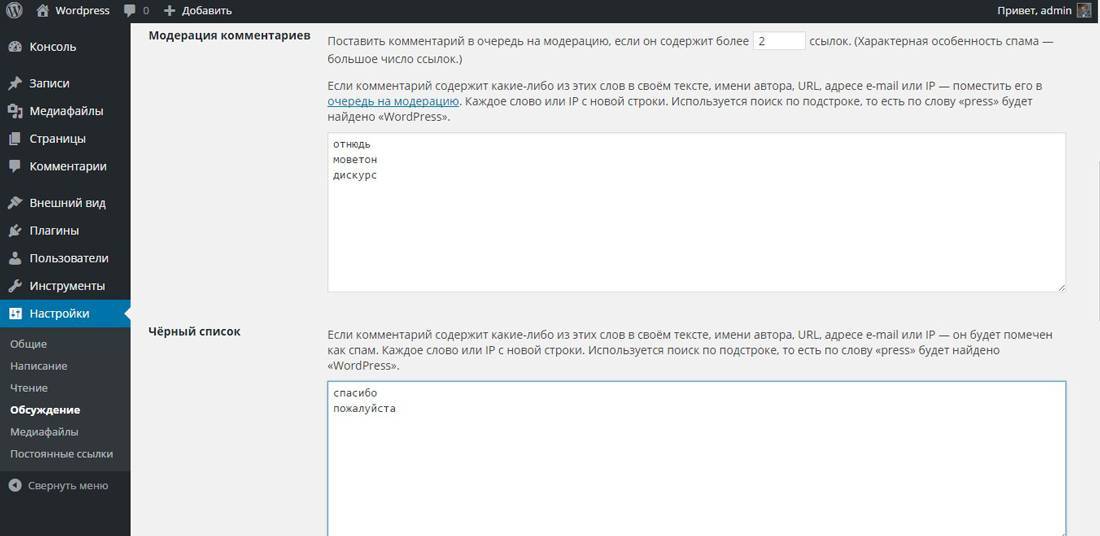 Что делать, если вы хотите удалить форму URL из формы комментариев? Это не позволяет автоматическим ботам размещать спам-ссылки на вашем сайте. Это помогает вашему сайту удерживать сок SEO.
Что делать, если вы хотите удалить форму URL из формы комментариев? Это не позволяет автоматическим ботам размещать спам-ссылки на вашем сайте. Это помогает вашему сайту удерживать сок SEO.
Другими словами: Вы разработчик WordPress? Разрабатываете темы для WordPress? И хотели удалить поле URL / веб-сайта из формы комментариев WordPress? Тогда вы попали в нужное место.
Есть несколько способов удалить поле URL из формы комментариев WordPress:
Вариант-1)
Удалить текст URL из формы комментариев WordPress.Это поля ввода по умолчанию:
1 2 3 4 5 6 7 8 9 10 11 12 13 140002 14 18 19 | $ fields = array ( ‘author’ => ‘ ‘. ($ req? ‘ * ‘: »). ‘‘. __ («Электронная почта», «ссылка на домен»). ‘‘. ($ req? ‘ * ‘: »). ‘‘. __ (‘Веб-сайт’, ‘ссылка на домен’). ‘‘. ‘ Вариант-2) Добавьте приведенный ниже код в файл темы
Вариант-3) Вы можете использовать этот простой плагин WordPress. Вариант-4)Добавьте приведенный ниже код в файл functions.php вашей темы.
Этот код отключит поле URL в форме комментариев WordPress. Дополнительные советы: Как удалить все сторонние ссылки из раздела комментариев?Иногда вы хотите удалить все спамерские ссылки, которые ваши комментарии помещают в комментарии.Если у вас включен параметр автоматического одобрения комментариев, то он не займет больше времени, чтобы стать вашим разделом комментариев в качестве хранилища спам-ссылок 🙂 Просто вставьте приведенный ниже фрагмент кода в файл functions.php, и все ссылки для комментариев будут отключены.
Счастливого ведения блога и продолжайте комментировать !! Присоединяйтесь к обсуждению Если вам понравилась эта статья, поделитесь ею в социальных сетях или оставьте нам свои комментарии. Удалить ярлык таксономии из URL-адресов в WordPressОбновлено вВ этом посте я покажу вам, как удалить «категорию» из URL-адреса категорий WordPress, как убрать «тег» из URL тегов поста, и как удалить ярлыки пользовательской таксономии («product_cat») из URL-адресов терминов: Вот основная часть кода, вы можете вставить ее в свою текущую тему. add_filter ('запрос', 'rudr_change_term_request', 1, 1);
function rudr_change_term_request ($ query) {
$ tax_name = 'product_cat'; // укажите здесь название таксономии, это может быть также 'category' или 'post_tag'
// Запрос дочерних терминов отличается, мы должны провести дополнительную проверку
if ($ query ['вложение']):
$ include_children = правда;
$ name = $ query ['вложение'];
еще:
$ include_children = ложь;
$ name = $ query ['имя'];
endif;
$ term = get_term_by ('slug', $ name, $ tax_name); // получаем текущий термин, чтобы убедиться, что он существует
if (isset ($ name) && $ term &&! is_wp_error ($ term)): // проверьте это здесь
if ($ include_children) {
отключено ($ query ['вложение']);
$ parent = $ term-> родительский;
while ($ parent) {
$ parent_term = get_term ($ parent, $ tax_name);
$ name = $ parent_term-> slug. И не забывайте про 301 редирект со старых URL, он необходим для SEO вашего сайта. add_action ('template_redirect', 'rudr_old_term_redirect');
function rudr_old_term_redirect () {
$ taxonomy_name = 'product_cat';
$ taxonomy_slug = 'product_cat';
// выходим из функции перенаправления, если в URL нет слага таксономии
if (strpos ($ _SERVER ['REQUEST_URI'], $ taxonomy_slug) === FALSE)
возвращение;
if ((is_category () && $ taxonomy_name == 'category') || (is_tag () && $ taxonomy_name == 'post_tag') || is_tax ($ taxonomy_name)):
wp_redirect (site_url (str_replace ($ taxonomy_slug, '', $ _SERVER ['REQUEST_URI'])), 301);
Выход();
endif;
} Код был протестирован с различными иерархическими и неиерархическими таксономиями и отлично работает с этими настройками постоянной ссылки. Миша РудрастыхЯ очень люблю WordPress, WooCommerce и Gutenberg. 11 лет опыта. Нужна помощь разработчика? Свяжитесь с нами Как удалить дату из URL-адреса сообщений WordPress • WPShout Итак, вы хотите удалить дату из URL-адресов сообщений WordPress? Я понял. Основная причина, по которой URL-адреса дат являются проблемой: что делать при обновлении этого сообщения? Оставить его URL старым? Переместите его на новый и беспокоитесь, что ссылка сломается? Эти опасения являются причиной того, почему мы используем параметр «Название публикации» для постоянных ссылок WordPress здесь, в WPShout, и призываем большинство наших клиентов делать то же самое. Шаг первый в переписывании постоянных ссылок WordPress: не навреди (SEO вашего сайта)В этом кратком руководстве мы расскажем, как изменить структуру постоянных ссылок WordPress. Проблема: хотя включение самого параметра может работать, ваш сайт WordPress будет отображать ошибку 404 на ваших старых URL-адресах. Что в этом плохого? Это снизит оптимизацию SEO сайта, над которым вы работаете. Если вам интересно, что это значит, мы настоятельно рекомендуем прочитать нашу статью об ошибках SEO в WordPress, прежде чем двигаться дальше. Как переписать URL-адреса WordPress Уловка, которую мы рассмотрим здесь, чтобы избежать генерации 404 на нашем сайте: мы перезаписываем наши URL-адреса с помощью файлов Вот видео, объясняющее, как я изменяю структуру постоянных ссылок для сообщения WordPress и проверяю, что я перенаправляю весь трафик со старых URL-адресов на новые: URL-адрес WordPress перезаписывается с помощью |

 c>
RedirectMatch 301 /category/(.*) https://misha.agency/$1
</IfModule>
c>
RedirectMatch 301 /category/(.*) https://misha.agency/$1
</IfModule>



 ru
ru

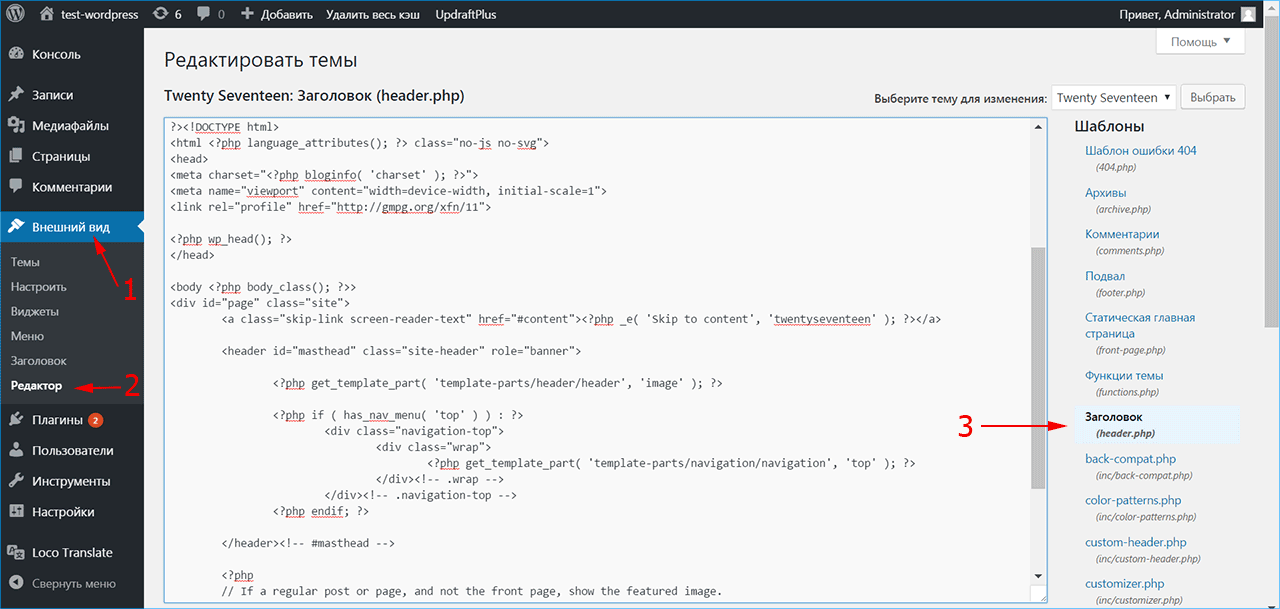 Ограниченное время 3 месяца бесплатного хостинга WPEngine.
Ограниченное время 3 месяца бесплатного хостинга WPEngine. '/'. $ name;
$ parent = $ parent_term-> родительский;
}
} else {
unset ($ query ['имя']);
}
переключатель ($ tax_name):
case 'category': {
$ query ['category_name'] = $ name; // для категорий
перемена;
}
case 'post_tag': {
$ query ['тег'] = $ имя; // для тегов сообщений
перемена;
}
по умолчанию:{
$ query [$ tax_name] = $ name; // для других таксономий
перемена;
}
концевой выключатель;
endif;
return $ query;
}
add_filter ('термин_ссылка', 'rudr_term_permalink', 10, 3);
функция rudr_term_permalink ($ url, $ term, $ taxonomy) {
$ taxonomy_name = 'product_cat'; // здесь ваше название таксономии
$ taxonomy_slug = 'product_cat'; // ярлык таксономии может отличаться названием таксономии (например, post_tag и tag)
// выходим из функции, если в URL нет слага таксономии
if (strpos ($ url, $ taxonomy_slug) === FALSE || $ taxonomy! = $ taxonomy_name) return $ url;
$ url = str_replace ('/'.$ taxonomy_slug, '', $ url);
вернуть $ url;
}
'/'. $ name;
$ parent = $ parent_term-> родительский;
}
} else {
unset ($ query ['имя']);
}
переключатель ($ tax_name):
case 'category': {
$ query ['category_name'] = $ name; // для категорий
перемена;
}
case 'post_tag': {
$ query ['тег'] = $ имя; // для тегов сообщений
перемена;
}
по умолчанию:{
$ query [$ tax_name] = $ name; // для других таксономий
перемена;
}
концевой выключатель;
endif;
return $ query;
}
add_filter ('термин_ссылка', 'rudr_term_permalink', 10, 3);
функция rudr_term_permalink ($ url, $ term, $ taxonomy) {
$ taxonomy_name = 'product_cat'; // здесь ваше название таксономии
$ taxonomy_slug = 'product_cat'; // ярлык таксономии может отличаться названием таксономии (например, post_tag и tag)
// выходим из функции, если в URL нет слага таксономии
if (strpos ($ url, $ taxonomy_slug) === FALSE || $ taxonomy! = $ taxonomy_name) return $ url;
$ url = str_replace ('/'.$ taxonomy_slug, '', $ url);
вернуть $ url;
} 
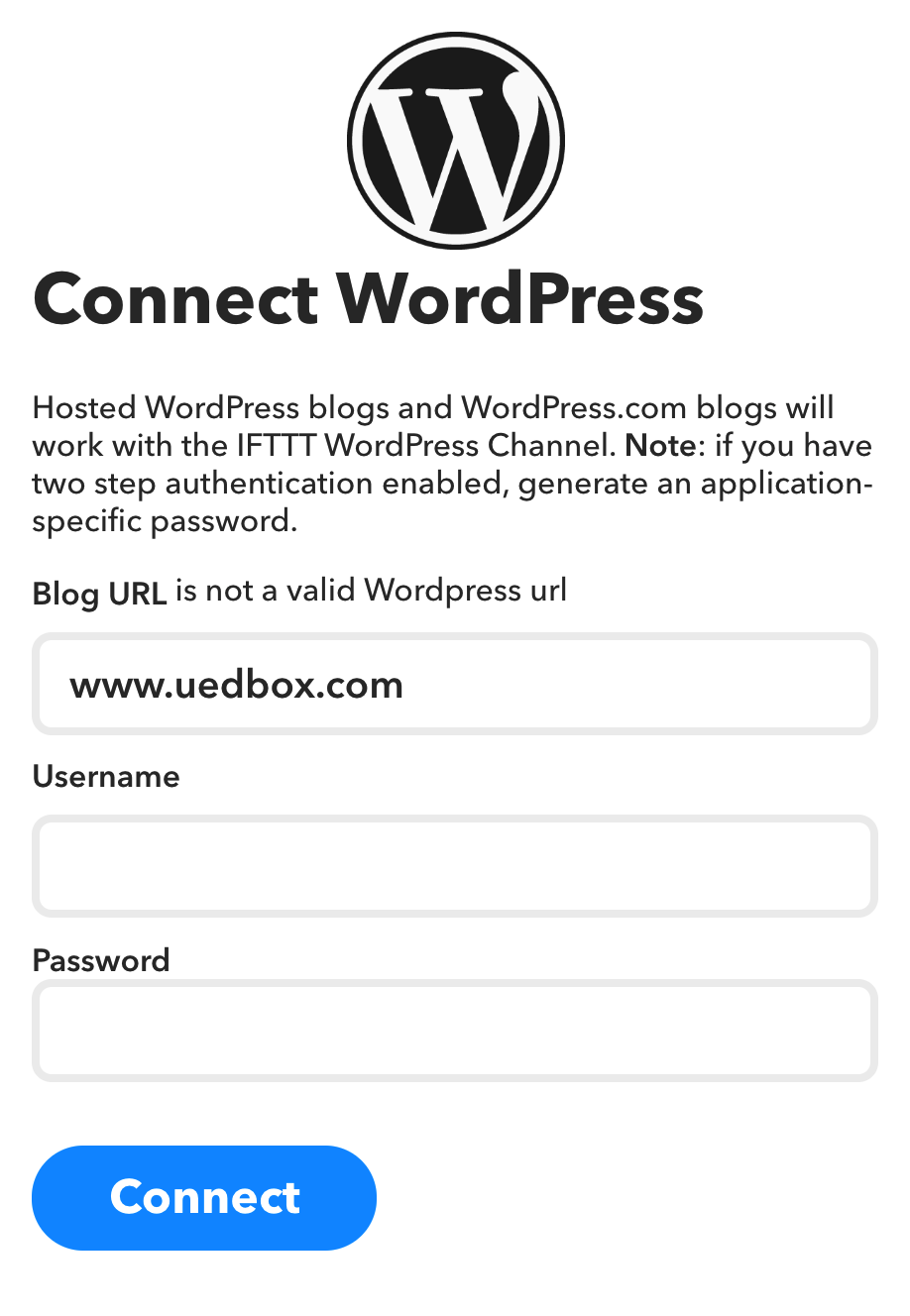 Те URL-адреса
Те URL-адреса 
 com/2019/01/01/post- slug на example.com/post-slug
com/2019/01/01/post- slug на example.com/post-slug

 При этом вы должны были успешно удалить дату из URL-адресов сообщений WordPress, не вызывая при этом кучу ошибок 404.
При этом вы должны были успешно удалить дату из URL-адресов сообщений WordPress, не вызывая при этом кучу ошибок 404. Какая разница?» Есть 3 причины, по которым вам следует заботиться:
Какая разница?» Есть 3 причины, по которым вам следует заботиться: (P.S. Я надеюсь, что вы входите в систему с помощью HTTPS или безопасного метода входа, например из панели управления ManageWP, чтобы ваш пароль не отправлялся «в открытом виде» при входе в систему.)
(P.S. Я надеюсь, что вы входите в систему с помощью HTTPS или безопасного метода входа, например из панели управления ManageWP, чтобы ваш пароль не отправлялся «в открытом виде» при входе в систему.) Обязательно прочтите и усвойте все параметры Better WP Security, прежде чем изменять какие-либо настройки. Поговорите со своим веб-хостером или разработчиком, прежде чем продолжить, если вы знаете, что у вас необычная настройка, но не знаете, как на нее может повлиять этот плагин.Я тестировал WP Engine , и никаких проблем не возникло. Следуйте рекомендациям автора плагина и прочтите советы и часто задаваемые вопросы по установке Better WP Security.
Обязательно прочтите и усвойте все параметры Better WP Security, прежде чем изменять какие-либо настройки. Поговорите со своим веб-хостером или разработчиком, прежде чем продолжить, если вы знаете, что у вас необычная настройка, но не знаете, как на нее может повлиять этот плагин.Я тестировал WP Engine , и никаких проблем не возникло. Следуйте рекомендациям автора плагина и прочтите советы и часто задаваемые вопросы по установке Better WP Security. Вот как это сделать:
Вот как это сделать:
 Выберите наиболее удобный вариант резервного копирования. (Если вы уже создали резервную копию с помощью ManageWP, вы можете пропустить ее.) Шаг установки 2. Прочтите инструкции и, в общем, щелкните, чтобы разрешить изменение основных файлов WordPress. Шаг установки 3. Как правило, щелкните параметр, чтобы разрешить плагину активировать настройки безопасности по умолчанию, поскольку этот плагин делает больше, чем просто изменяет URL-адрес для входа. После нажатия на вкладку «Скрыть» вверху установите флажок, чтобы включить эту функцию. Измените текстовые поля по своему желанию. Затем нажмите «Сохранить». (Не волнуйтесь, вы не выйдете из системы после сохранения.) После сохранения вы сможете снять этот флажок, если хотите отключить эту функцию, или можете оставить его отмеченным и просто изменить логин URL-адреса в любое время.
Выберите наиболее удобный вариант резервного копирования. (Если вы уже создали резервную копию с помощью ManageWP, вы можете пропустить ее.) Шаг установки 2. Прочтите инструкции и, в общем, щелкните, чтобы разрешить изменение основных файлов WordPress. Шаг установки 3. Как правило, щелкните параметр, чтобы разрешить плагину активировать настройки безопасности по умолчанию, поскольку этот плагин делает больше, чем просто изменяет URL-адрес для входа. После нажатия на вкладку «Скрыть» вверху установите флажок, чтобы включить эту функцию. Измените текстовые поля по своему желанию. Затем нажмите «Сохранить». (Не волнуйтесь, вы не выйдете из системы после сохранения.) После сохранения вы сможете снять этот флажок, если хотите отключить эту функцию, или можете оставить его отмеченным и просто изменить логин URL-адреса в любое время.
 Убедитесь, что панель управления ManageWP все еще может автоматически входить в систему. Щелкните URL-адрес сайта, для которого вы только что обновили параметры, и щелкните ссылку администратора сайта, чтобы проверить, работает ли он.
Убедитесь, что панель управления ManageWP все еще может автоматически входить в систему. Щелкните URL-адрес сайта, для которого вы только что обновили параметры, и щелкните ссылку администратора сайта, чтобы проверить, работает ли он. Для ясности: для использования плагина Better WP Security не требуется никаких знаний о .htaccess.
Для ясности: для использования плагина Better WP Security не требуется никаких знаний о .htaccess. 
 AlienFile.gen
AlienFile.gen 
 ini
* Неизвестный файл в ядре WordPress: wp-admin / css / colors / coffee / php.ini
* Неизвестный файл в ядре WordPress: wp-admin / css / colors / ectoplasm / php.ini
* Неизвестный файл в ядре WordPress: wp-admin / css / colors / light / php.ini
* Неизвестный файл в ядре WordPress: wp-admin / css / colors / midnight / php.ini
* Неизвестный файл в ядре WordPress: wp-admin / css / colors / ocean / php.ini
* Неизвестный файл в ядре WordPress: wp-admin / css / colors / php.ini
* Неизвестный файл в ядре WordPress: wp-admin / css / colors / sunrise / php.ini
* Неизвестный файл в ядре WordPress: wp-admin / css / php.ini
* Неизвестный файл в ядре WordPress: wp-admin / images / php.ini
* Неизвестный файл в ядре WordPress: wp-admin / includes / php.ini
* Неизвестный файл в ядре WordPress: wp-admin / js / php.ini
* Неизвестный файл в ядре WordPress: wp-admin / maint / php.ini
* Неизвестный файл в ядре WordPress: wp-admin / network / php.ini
* Неизвестный файл в ядре WordPress: wp-admin / php.ini
.
ini
* Неизвестный файл в ядре WordPress: wp-admin / css / colors / coffee / php.ini
* Неизвестный файл в ядре WordPress: wp-admin / css / colors / ectoplasm / php.ini
* Неизвестный файл в ядре WordPress: wp-admin / css / colors / light / php.ini
* Неизвестный файл в ядре WordPress: wp-admin / css / colors / midnight / php.ini
* Неизвестный файл в ядре WordPress: wp-admin / css / colors / ocean / php.ini
* Неизвестный файл в ядре WordPress: wp-admin / css / colors / php.ini
* Неизвестный файл в ядре WordPress: wp-admin / css / colors / sunrise / php.ini
* Неизвестный файл в ядре WordPress: wp-admin / css / php.ini
* Неизвестный файл в ядре WordPress: wp-admin / images / php.ini
* Неизвестный файл в ядре WordPress: wp-admin / includes / php.ini
* Неизвестный файл в ядре WordPress: wp-admin / js / php.ini
* Неизвестный файл в ядре WordPress: wp-admin / maint / php.ini
* Неизвестный файл в ядре WordPress: wp-admin / network / php.ini
* Неизвестный файл в ядре WordPress: wp-admin / php.ini
. ..
.. 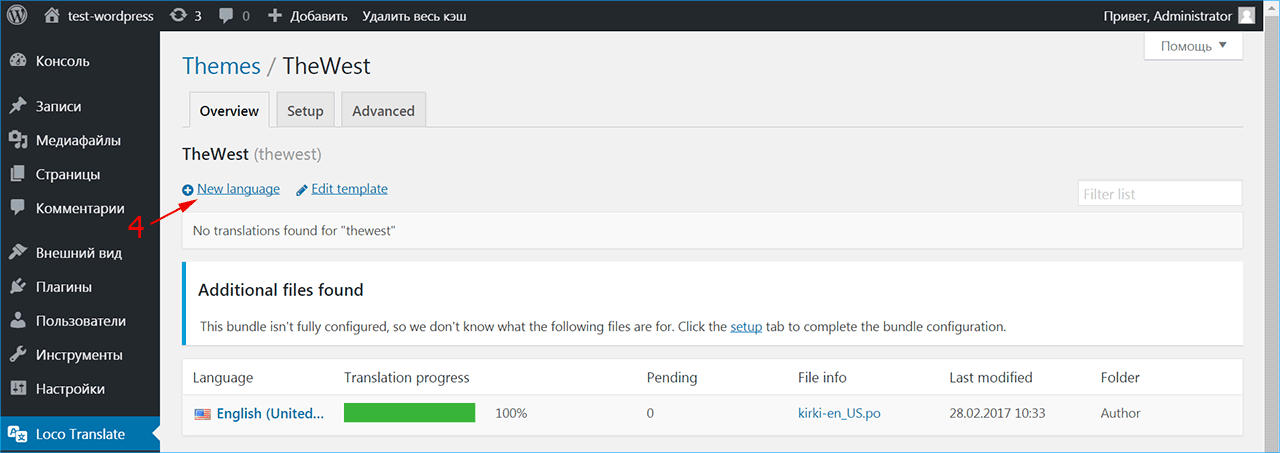 php есть вредоносный код javascript
php есть вредоносный код javascript

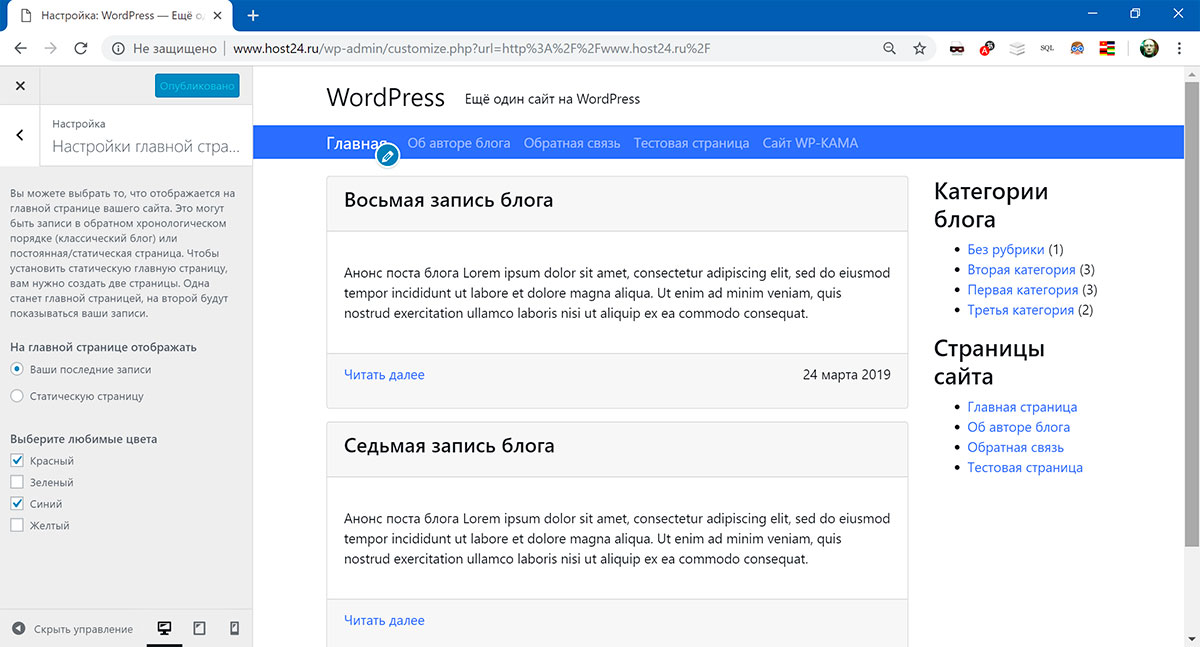

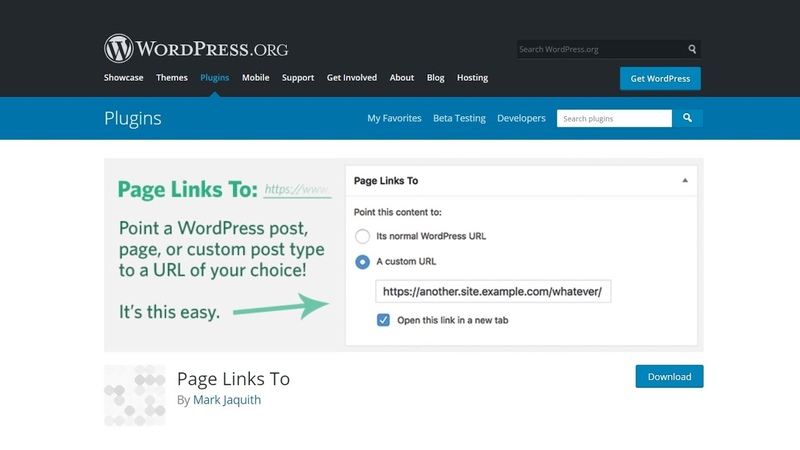 Мы предлагаем гораздо более глубокое сканирование в нашей 7-дневной БЕСПЛАТНОЙ пробной версии.
Мы предлагаем гораздо более глубокое сканирование в нашей 7-дневной БЕСПЛАТНОЙ пробной версии. Через пару дней вы снова заразитесь вредоносной программой для перенаправления WordPress.
Через пару дней вы снова заразитесь вредоносной программой для перенаправления WordPress. ico That Cause (Эти файлы содержат вредоносный код PHP):
ico That Cause (Эти файлы содержат вредоносный код PHP):  Проверка основных файлов WordPress
Проверка основных файлов WordPress  diffchecker.com/ и запустить проверку различий.
diffchecker.com/ и запустить проверку различий.
